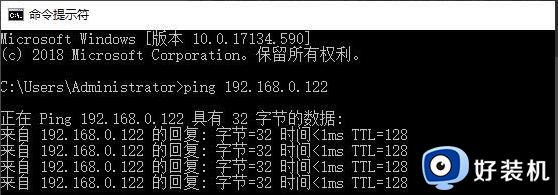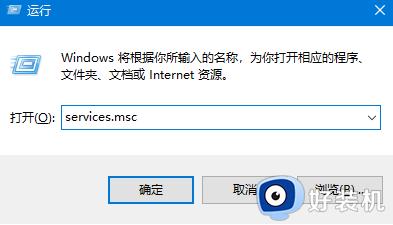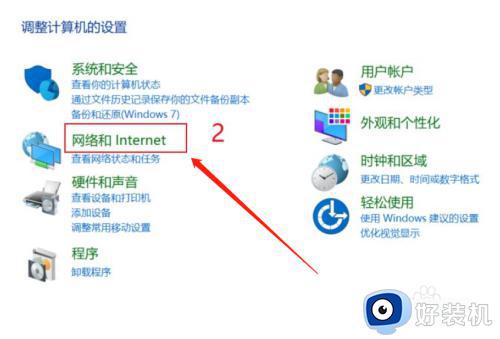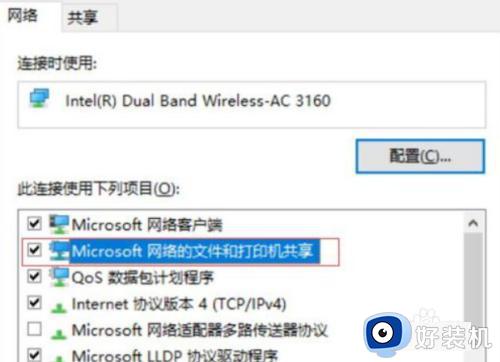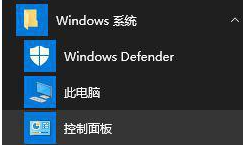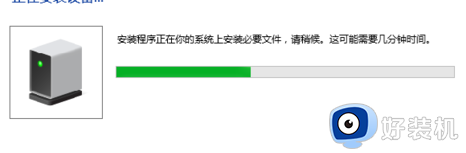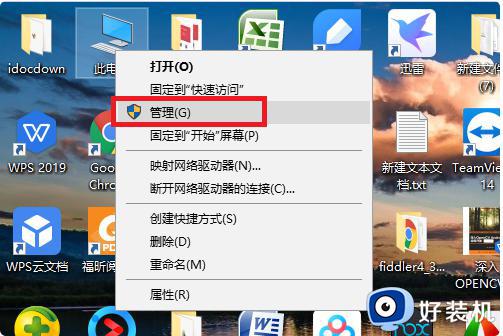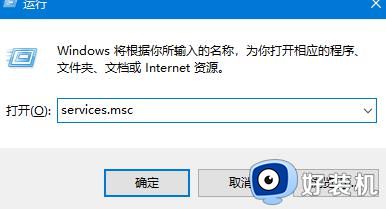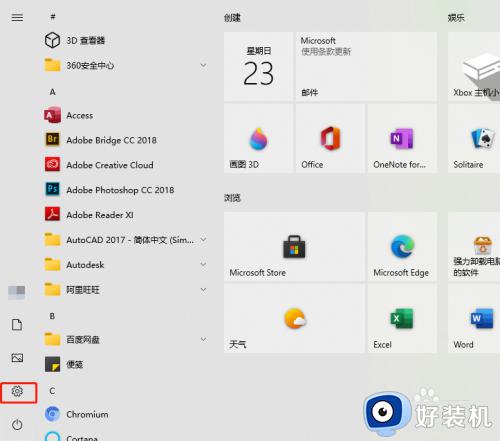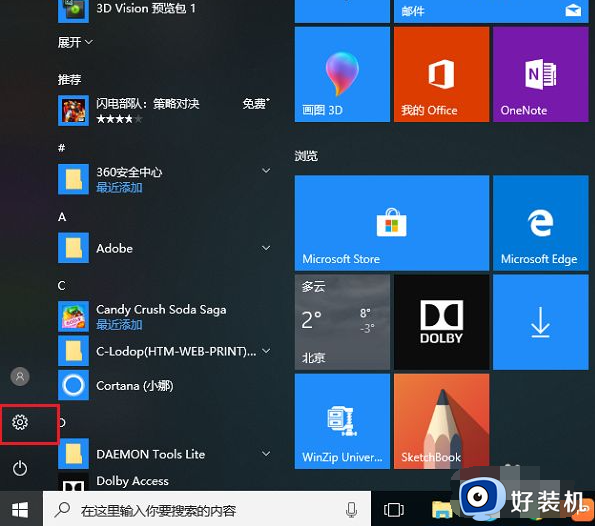win10电脑找不到打印机设备怎么办 win10找不到打印机设备怎么处理
时间:2024-05-16 10:22:19作者:xinxin
很多使用在操作win10系统办公的时候,也偶尔需要用到打印机设备进行文档打印需求,因此在局域网环境内也可以设置共享打印机设备,不过却遇到了win10系统找不到打印机设备的情况,对此win10电脑找不到打印机设备怎么办呢?今天小编就给大家介绍的win10找不到打印机设备怎么处理所有内容。
推荐下载:win10纯净版64位免激活
具体方法:
1、首先右键单击“此电脑”,选择“管理”选项。
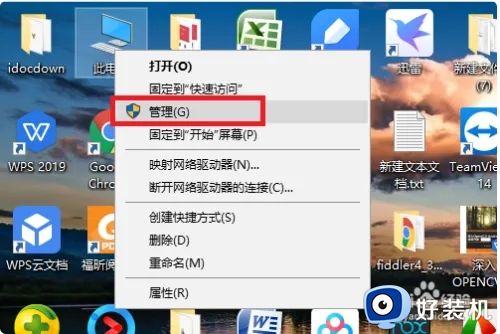
2、然后在该页面点击“服务”选项。
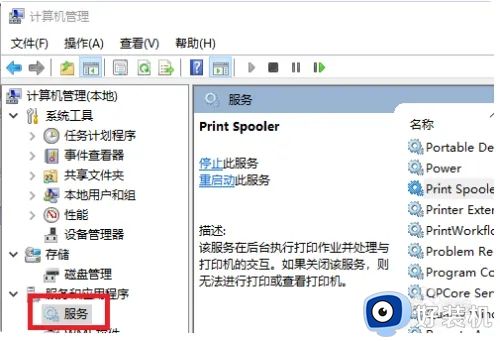
3、之后在该页面中点击“print spooler”选项。
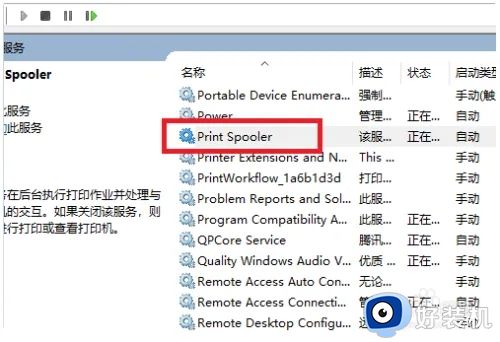
4、最后在该界面,设置启动类型为“自动”选项。
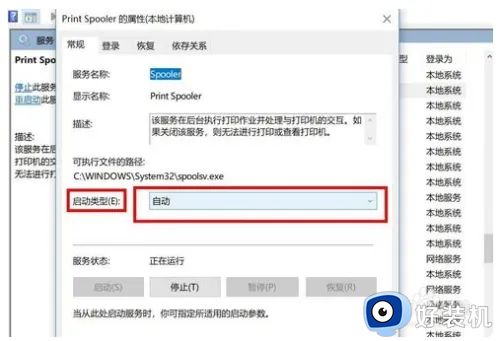
上述就来告诉大家的win10找不到打印机设备怎么处理所有内容了,还有不清楚的用户就可以参考一下小编的步骤进行操作,希望本文能够对大家有所帮助。